¿Cómo crear un gráfico por el recuento de valores en Excel?
Supongamos que tienes una tabla de frutas y quieres crear un gráfico según las ocurrencias de las frutas en Excel, ¿cómo podrías resolverlo? Este artículo presentará dos soluciones para abordarlo.
- Crear un gráfico normal por el recuento de valores en Excel
- Crear un gráfico dinámico por el recuento de valores en Excel

Crear un gráfico normal por el recuento de valores en Excel
Este método te guiará para crear un gráfico de columnas normal basado en el recuento de valores en Excel. Por favor, sigue los siguientes pasos:
1. Selecciona la columna de frutas sobre la cual crearás el gráfico y presiona Ctrl + C para copiar.
2. Selecciona una celda en blanco y presiona Ctrl + V para pegar la columna seleccionada. Ver captura de pantalla:
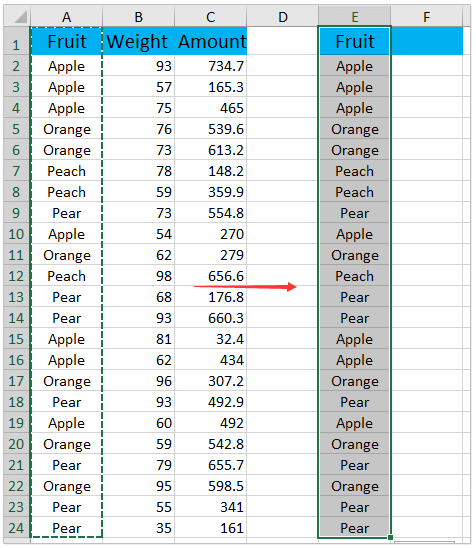
3. Mantén la columna pegada seleccionada, haz clic en Datos > Eliminar duplicados, y luego haz clic en el botón Aceptar en el cuadro de diálogo Eliminar duplicados que aparece. Ver captura de pantalla:
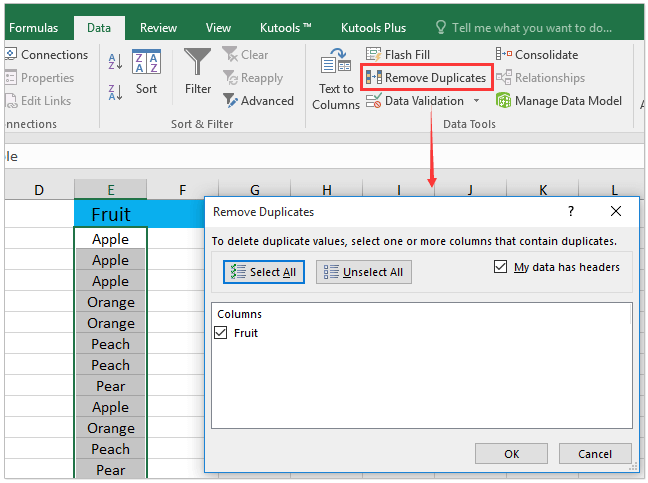
4. Ahora aparecerá el cuadro de diálogo de Microsoft Excel. Haz clic en el botón Aceptar para cerrarlo.

5. Selecciona la celda en blanco junto al primer valor de la columna pegada, escribe la fórmula =CONTAR.SI($A$2:$A$24,E2) en la celda, y luego arrastra el controlador de relleno automático a otras celdas.

Nota: En la fórmula =CONTAR.SI($A$2:$A$24,E2), $A$2:$A$24 es la columna de frutas en los datos originales, y E2 es el primer valor único en la columna pegada.
6. Selecciona tanto la columna pegada como la columna de fórmulas, y haz clic en Insertar > Insertar gráfico de columnas o barras (o Columna) > Gráfico de columnas agrupadas. Ver captura de pantalla:

Ahora se ha creado el gráfico de columnas agrupadas basado en la ocurrencia de cada valor. Ver captura de pantalla:


Descubre la Magia de Excel con Kutools AI
- Ejecución Inteligente: Realiza operaciones en celdas, analiza datos y crea gráficos, todo impulsado por comandos simples.
- Fórmulas Personalizadas: Genera fórmulas adaptadas para optimizar tus flujos de trabajo.
- Codificación VBA: Escribe e implementa código VBA sin esfuerzo.
- Interpretación de Fórmulas: Comprende fórmulas complejas con facilidad.
- Traducción de Texto: Supera las barreras del idioma dentro de tus hojas de cálculo.
Crear un gráfico dinámico por el recuento de valores en Excel
Este método te guiará para crear un gráfico dinámico basado en las ocurrencias de valores en Excel. Por favor, sigue los siguientes pasos:
1. Selecciona los datos de origen y haz clic en Insertar > Gráfico dinámico (o Tabla dinámica) > Gráfico dinámico. Ver captura de pantalla:

2. En el cuadro de diálogo Crear gráfico dinámico que se abre, selecciona la opción Hoja de cálculo existente, selecciona la primera celda del rango de destino y haz clic en el botón Aceptar . Ver captura de pantalla:

3. Ve al panel Campos del gráfico dinámico y arrastra Fruta (u otro nombre de campo según tus datos de origen) hacia la sección Eje y la sección Valores sucesivamente.

Nota: Si el tipo de cálculo del campo de valores (Fruta) no es Contar, haz clic en Fruta en la sección Valores > Configuración del campo de valores, luego en el cuadro de diálogo Configuración del campo de valores, haz clic para resaltar Contar en la sección Resumir campo de valores por y haz clic en el botón Aceptar . Ver captura de pantalla:

Ahora verás que el gráfico dinámico se ha creado basado en las ocurrencias de las frutas. Ver captura de pantalla:
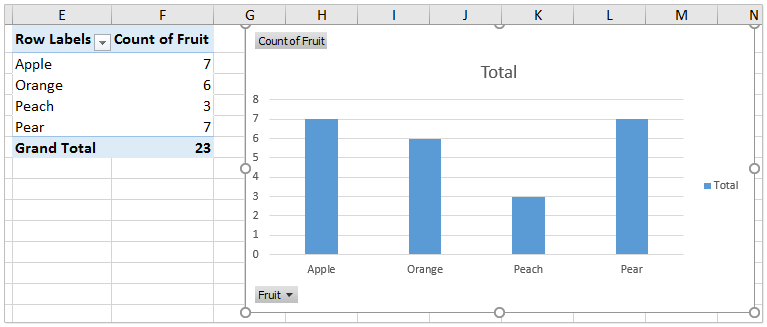
Artículos relacionados:
Las mejores herramientas de productividad para Office
Mejora tu dominio de Excel con Kutools para Excel y experimenta una eficiencia sin precedentes. Kutools para Excel ofrece más de300 funciones avanzadas para aumentar la productividad y ahorrar tiempo. Haz clic aquí para obtener la función que más necesitas...
Office Tab incorpora la interfaz de pestañas en Office y facilita mucho tu trabajo
- Habilita la edición y lectura con pestañas en Word, Excel, PowerPoint, Publisher, Access, Visio y Project.
- Abre y crea varios documentos en nuevas pestañas de la misma ventana, en lugar de hacerlo en ventanas separadas.
- ¡Aumenta tu productividad en un50% y reduce cientos de clics de ratón cada día!
Todos los complementos de Kutools. Un solo instalador
El paquete Kutools for Office agrupa complementos para Excel, Word, Outlook y PowerPoint junto con Office Tab Pro, ideal para equipos que trabajan en varias aplicaciones de Office.
- Suite todo en uno: complementos para Excel, Word, Outlook y PowerPoint + Office Tab Pro
- Un solo instalador, una licencia: configuración en minutos (compatible con MSI)
- Mejor juntos: productividad optimizada en todas las aplicaciones de Office
- Prueba completa de30 días: sin registro ni tarjeta de crédito
- La mejor relación calidad-precio: ahorra en comparación con la compra individual de complementos